win10怎么登录administrator账户 win10使用administrator登录的方法
更新时间:2023-10-12 14:10:24作者:zheng
有些用户在使用win10电脑时想要登录管理员账户来获取更多权限,但是却不知道登录管理员账户,今天小编教大家win10怎么登录administrator账户,操作很简单,大家跟着我的方法来操作吧。
具体方法:
1.打开win10系统,桌面找到此电脑,鼠标右键管理
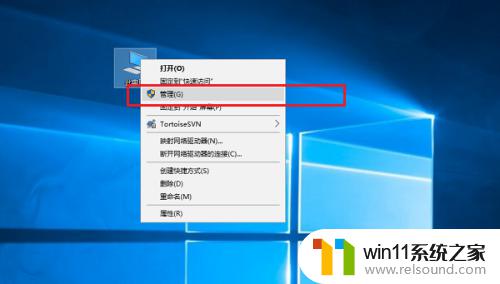
2.进去计算机管理之后,点击本地用户和组
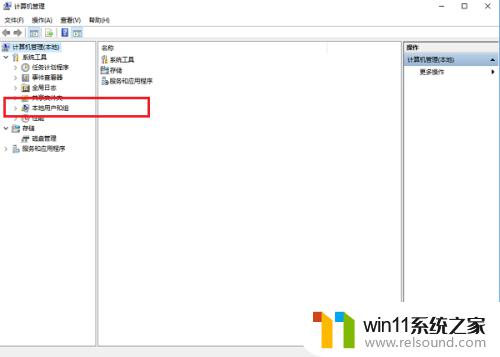
3.点击用户,选择Administrator。鼠标右键属性
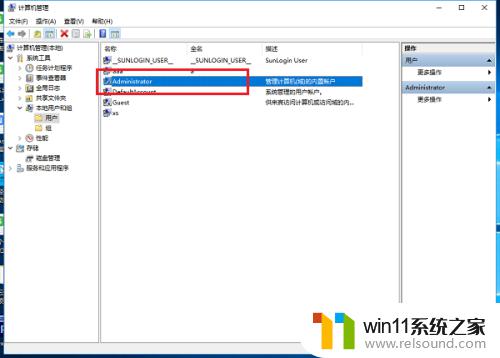
4.进去Administrator属性界面,可以看到账户被禁用了
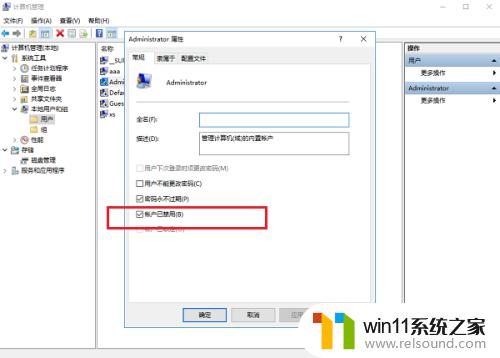
5.取消账户已禁用的勾选,点击确定。就可以使用Administrator登录了
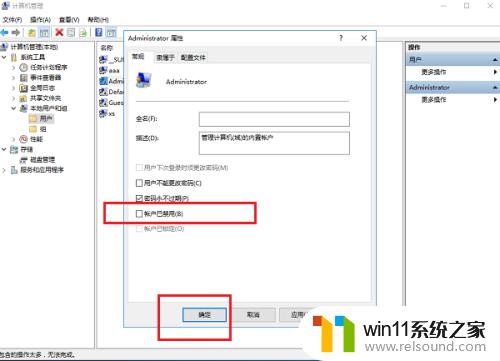
以上就是win10怎么登录administrator账户的全部内容,有遇到这种情况的用户可以按照小编的方法来进行解决,希望能够帮助到大家。
win10怎么登录administrator账户 win10使用administrator登录的方法相关教程
- win10使用administrator登录的方法 win10怎么使用administrator登录
- win10登录administrator用户的具体方法 windows10超级管理员账户怎么进入
- windows10切换administrator的方法 win10怎么切换管理员账户登录
- windows10切换administrator的方法 win10管理员账户的登录方法
- win10怎么切换登录账户 win10切换登录账户的方法
- win10登录用户的切换方法 win10怎么切换登录账户
- win10登录管理员账户的方法 win10怎么登录管理员账户
- win10怎么自动登录账户 win10开机自动登录账户的设置方法
- win10登录管理员账户的详细方法 win10怎么登录管理员账户
- win10切换用户登录的方法 win10怎么切换账号登录
- win10卸载美式键盘
- win10系统要怎么设置全屏快捷键
- win10开机后一会系统报错怎么办
- win10关闭共享密码保护
- win10屏幕自动调整
- win10 终结点映射器中没有更多的终结点可用
win10系统教程推荐